Video düzenleme ve yayınlama işlemleri, doğru araçlar kullanılarak önemli ölçüde daha verimli hale getirilebilir. DaVinci Resolve, videolarınızı yazılım ile doğrudan bağlayarak YouTube kanalınıza yükleme sürecini kolaylaştırır. YouTube kanalınızı DaVinci Resolve ile kolayca bağlayıp videolarınızı doğrudan yüklemek için buradan adım adım bilgi alabilirsiniz.
Önemli Noktalar
- DaVinci Resolve, YouTube'a doğrudan yükleme imkanı sağlar.
- DaVinci Resolve ile YouTube kanalınız arasındaki bağlantı hızlı bir şekilde kurulabilir.
- Videolarınızı halka açmadan önce önce özel olarak ayarlayın, düzenlemeleri yapabilmeniz için.
Adım Adım Kılavuz
Adım 1: DaVinci Resolve'da Ayarları Açın
YouTube kanalınızı DaVinci Resolve ile bağlamak için yazılımı ilk olarak açmanız gerekiyor. Daha sonra sol üst köşede DaVinci Resolve'ı tıklayın ve Tercihler'e gidin.
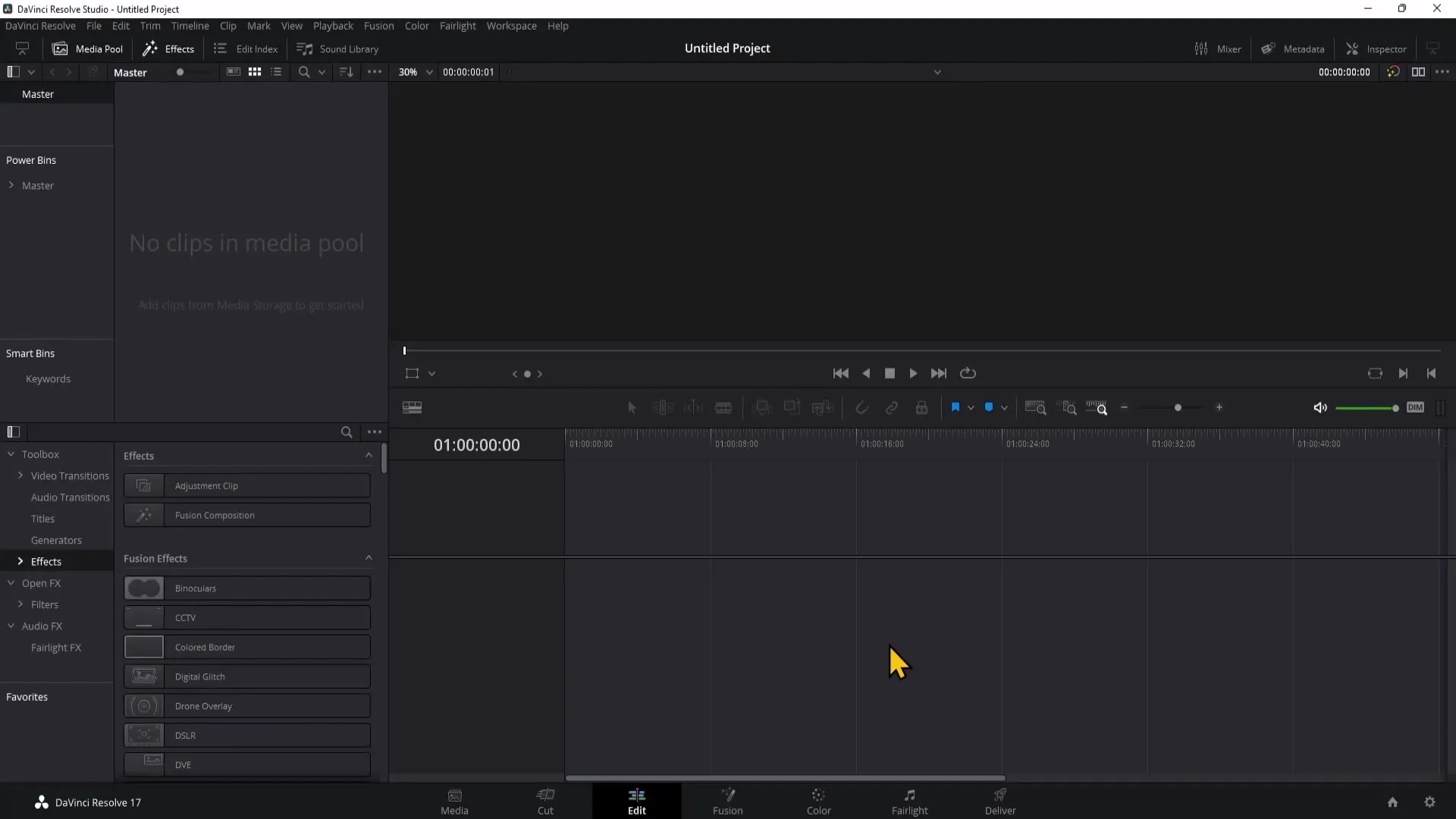
Adım 2: İnternet Hesaplarını Seçin
Tercihler'de solda İnternet Hesapları seçeneğini bulacaksınız. Hesap ayarlarını açmak için burayı tıklayın. Burada YouTube hesabınız dahil olmak üzere çeşitli hesapları yönetebilirsiniz.
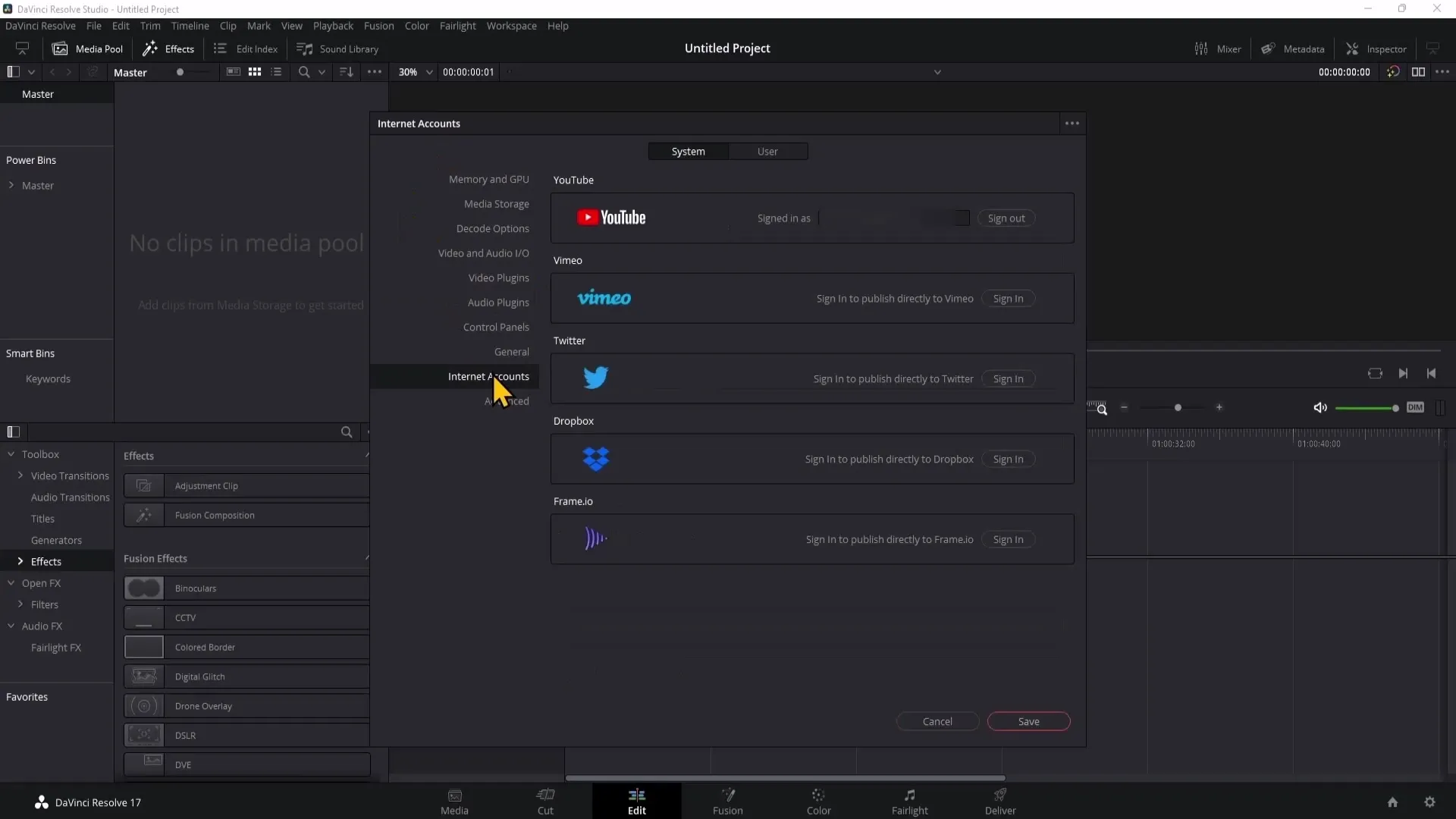
Adım 3: YouTube Hesabınızı Ekleyin
İnternet Hesapları arasında opsiyonel olarak YouTube'a bağlanma seçeneğini bulacaksınız. Hesap Ekle'yi tıklayın ve YouTube'u seçin. Ardından YouTube hesabınıza giriş yapmanız istenecek.
Adım 4: Erişime İzin Verin
YouTube hesabınızı seçtikten sonra, YouTube'a gereken izinleri vermeniz istenecek. DaVinci Resolve'un videoları kanalınıza yüklemesine izin vermesi için sol tarafta YouTube logosunun yanındaki kutuyu işaretlediğinizden emin olun, ardından Tamam'ı tıklayın.
Adım 5: Bağlantıyı Kontrol Edin
Onaylama işleminden sonra YouTube hesabınız DaVinci Resolve ile bağlanmış olacak. Ayarları kapatın ve her şeyin düzgün çalıştığından emin olmak için hesabınızın doğru şekilde eklenip eklenmediğini kontrol edin.
Adım 6: Videoyu Hazırlamak
Şimdi DaVinci Resolve'un Deliver bölümüne aşağı sağda navigasyon yapın. Burada Dışa Aktar ekranı seçeneklerini görüntüleyeceksiniz, YouTube'u seçin.
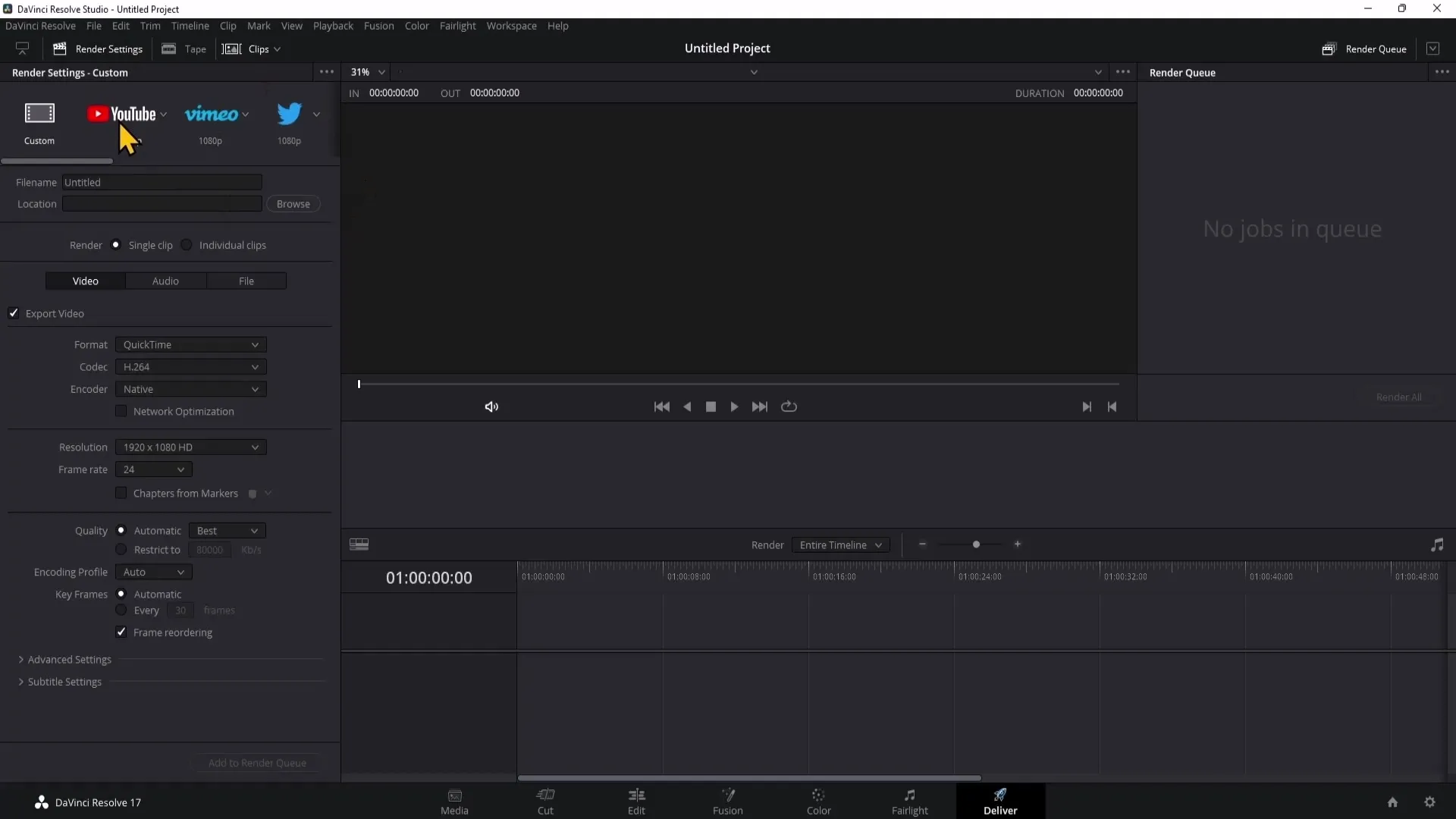
Adım 7: Videoyu Dışa Aktarın
Videoyu dışa aktardığınızda, hem bilgisayarınıza kaydedilecek hem de doğrudan YouTube kanalınıza yüklenecektir. Bu süreçte başlık, açıklama, görünürlük ve kategori gibi detayları belirleyebilirsiniz.
Adım 8: Görünürlüğü Ayarlayın
Videonun görünürlüğünü mutlaka özel olarak ayarladığınızdan emin olun, tüm gerekli bilgileri (etiketler ve açıklamalar gibi) girmeden önce. YouTube algoritmasına uygun bir şekilde videoyu hazırlamak için bu önemlidir.
Adım 9: Video Tamamlama
Tüm başlık ve açıklama ayarlarını düzenledikten sonra videoyu açık hale getirebilirsiniz. Bu sayede videoya erişimi serbest bırakacak ve izleyicilerinizin görmesini sağlayacaksınız. Ancak her şeyin tamamlandığından emin olana kadar yüklemeye başlamamakta fayda var.
Özet
Bu kılavuz ile YouTube kanalınızı DaVinci Resolve ile başarılı bir şekilde bağlamanın adımlarını öğrenmiş oldunuz. Farklı seçenekler sayesinde videoları düzenlemek ve yüklemek daha verimli hale gelecek.
Sık Sorulan Sorular
YouTube-Kanalımı DaVinci Resolve ile nasıl bağlarım?Tercihler'de İnternet Hesapları'na giderek YouTube hesabınızı ekleyerek.
Videomun görünürlüğünü neden özel olarak ayarlamalıyım?Videonun halka açılışından önce başlık ve etiketler gibi tüm detayları düzenleyebilmeniz için.
İzinleri vermezsem ne olur?DaVinci Resolve, YouTube kanalınıza videolar yükleyemez.


